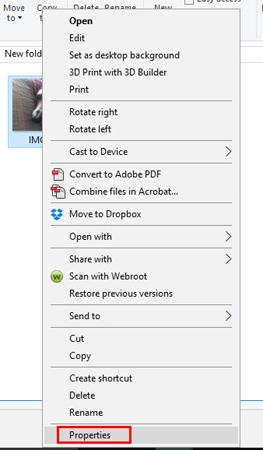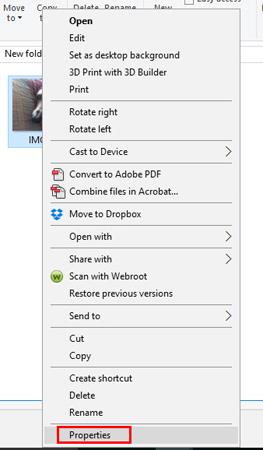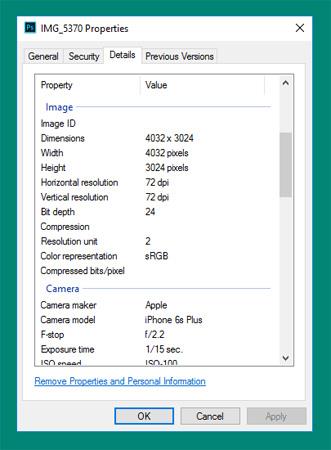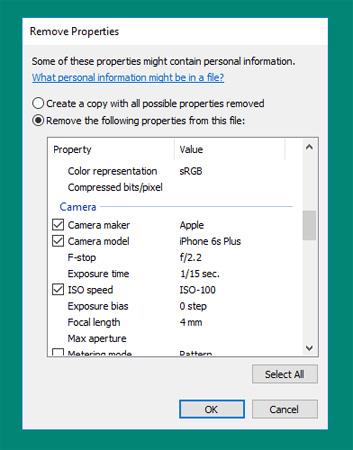Svaki put kad snimite fotografiju, bilo fotoaparatom ili pametnim telefonom, mnogo osobnih podataka pohranjuje se u svojstvima tih fotografija. Ako želite izbrisati sve te informacije prije dijeljenja slika s drugima, isprobajte značajku brisanja informacija o fotografijama u sustavu Windows 10 u nastavku.
Koje su informacije uključene u fotografiju?
Iako to nije odmah vidljivo na slikama, ako pristupite njihovim svojstvima datoteke, pronaći ćete informacije o kameri, objektivu, pa čak i GPS informacije s koordinatama zemljopisne dužine i širine.
Kako izbrisati podatke na fotografijama
Za uklanjanje osobnih ili identifikacijskih podataka s fotografije u sustavu Windows 10 desnom tipkom miša kliknite slikovnu datoteku i odaberite Svojstva.
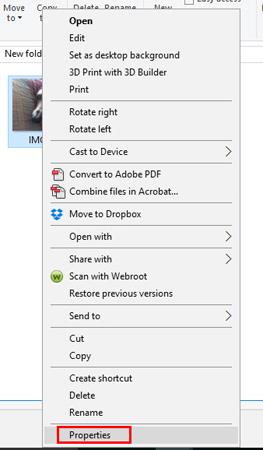
Idite na karticu Detalji i ovdje ćete vidjeti sve informacije o slici.
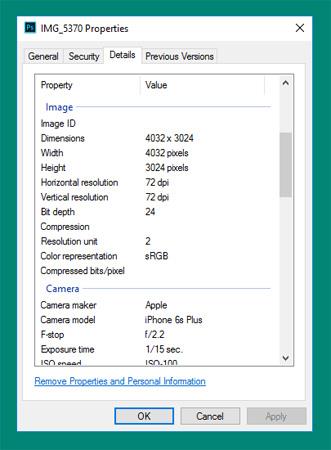
Na dnu kartice Detalji kliknite Ukloni svojstva i osobne podatke .
Imate dvije mogućnosti za uklanjanje ovih detalja:
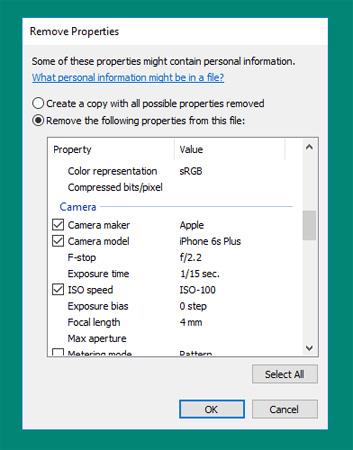
Prvi način je stvaranje kopije slike s uklonjenim svim mogućim svojstvima. Provjerite je li odabrano Stvori kopiju sa svim uklonjenim svojstvima . Ovo je korisna metoda ako želite zadržati kopiju fotografije s potpunim podacima.
Drugi način je da ćete izbrisati svojstva izravno na izvornoj slikovnoj datoteci. Kliknite Ukloni sljedeća svojstva iz ove datoteke i potvrdite okvir pokraj pojedinosti koje želite izbrisati. Na kraju kliknite OK.
Ako želite izbrisati sve detalje iz izvorne slikovne datoteke, samo kliknite Odaberi sve i pritisnite OK. Ako želite izbrisati ili urediti svojstva više fotografija odjednom, jednostavno odaberite sve slike u Windows Exploreru, kliknite ih desnom tipkom miša i odaberite Svojstva. Zatim učinite isto kao gore i gotovi ste.
Također možete dodati informacije svojstvima slikovne datoteke. Na primjer, možete dokazati vlasništvo nad fotografijom stavljanjem svog imena u polje Autor. Osim toga, možete i ručno unijeti podatke u svaku stavku koju želite urediti.
Koliko često uklanjate atribute slike prije dijeljenja s drugima? Koju metodu obično koristite za to? Javite nam komentarom ispod!